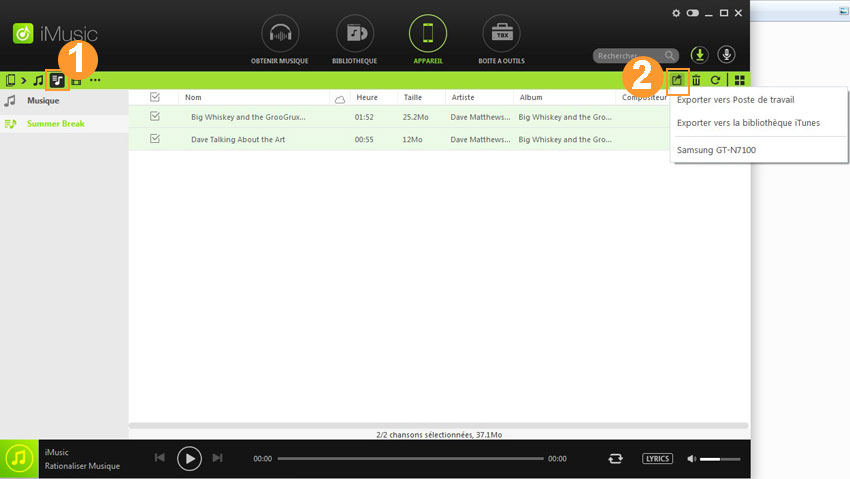iMusic permet aux utilisateurs de copier toutes les chansons, y compris celles achetées sur iTunes, téléchargées sur des applications gratuites, diffusées sur un logiciel dans le cloud, partagées par des amis, ainsi que toutes sortes de listes de lecture à partir de votre iPhone, iPod et iPad vers la Bibliothèque iTunes.
1ère étape. Téléchargez et installez iMusic sur votre PC Windows ou Mac. Puis connectez votre iPhone, iPod ou iPad à votre ordinateur via un câble USB. Une fois la connexion réalisée, le périphérique apparaitra sous la fenêtre "APPAREIL".
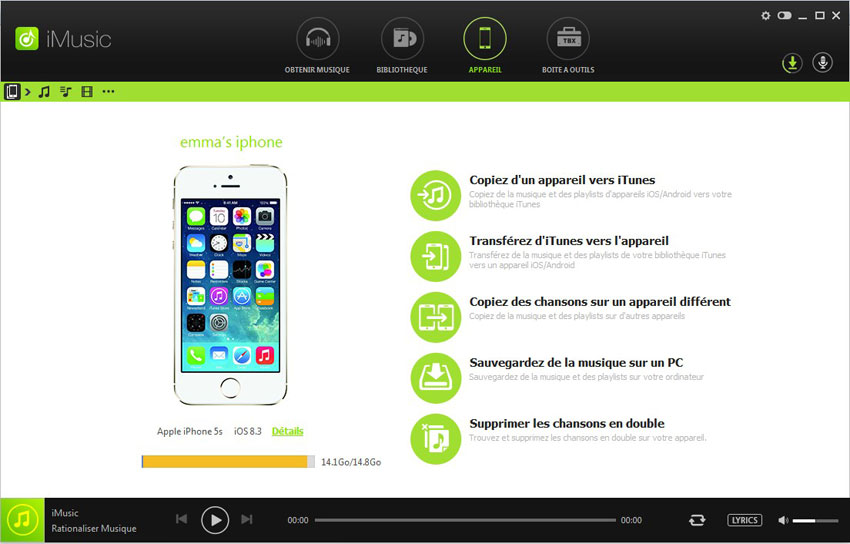
Remarque: avant de connecter votre iPhone, iPod ou iPad à votre ordinateur, veuillez désactiver la fonction "synchroniser automatiquement" dans les Préférences d'iTunes (Préférences iTunes> Périphériques> décochez la case "Empêcher la synchronisation automatique des iPods, iPhones et iPads") en cas d'effacement des données par iTunes.

2ème étape. Cliquez sur “APPAREIL” dans la fenêtre principale d'iMusic. Vous pouvez voir votre périphérique affiché à gauche dans la fenêtre de gestion des périphériques, et d'autres options supplémentaires à droite.
3ème étape. Il existe 2 méthodes pour transférer de la musique de votre iPhone/iPod/iPad vers la bibliothèque iTunes.

a. 1 cliquez pour copier toute la musique de votre iPhone/iPod/iPad vers la bibliothèque iTunes: sur la fenêtre de gestion "APPAREIL", vous pourrez voir l'option "Copiez d’un appareil vers iTunes". Cliquez dessus pour transférer toutes les pistes du périphérique connecté à l'ordinateur vers la bibliothèque iTunes sans doublons. En effet, iMusic compare les chansons contenues sur votre périphérique avec celles de la bibliothèque iTunes, et transfère uniquement les pistes ne se trouvant pas sur iTunes.
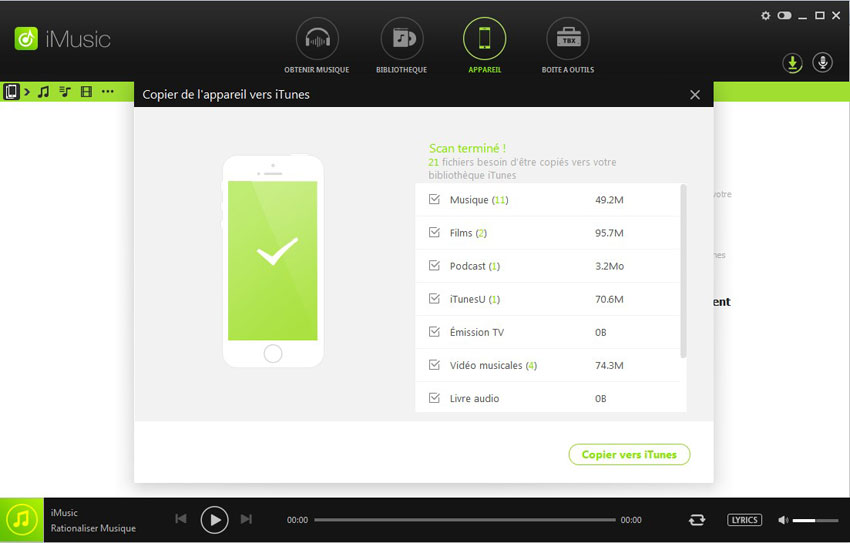
b. Exporter des pistes sélectionnées à partir de votre iPhone/iPod/iPad vers la bibliothèque iTunes: cliquez sur l'icône de musique située en haut à gauche pour afficher toutes les pistes contenues sur votre périphérique. Cochez celles que vous souhaitez transférer vers la bibliothèque iTunes, puis effectuez un clic droit sur la fenêtre pour sélectionner “Exporter vers” > “Exporter vers la bibliothèque iTunes”.
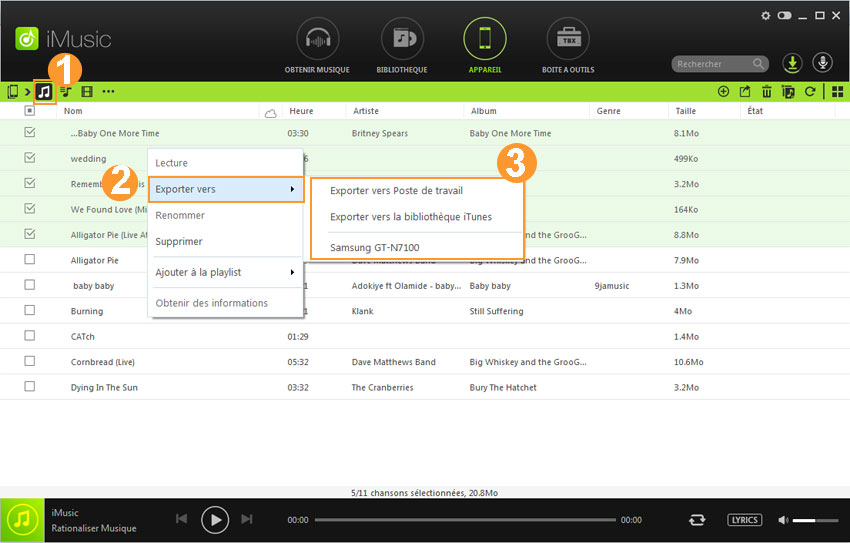
Ou bien, après avoir coché les pistes, cliquez sur le bouton d’exportation en haut à droite, puis sélectionnez “Exporter vers la bibliothèque iTunes”.
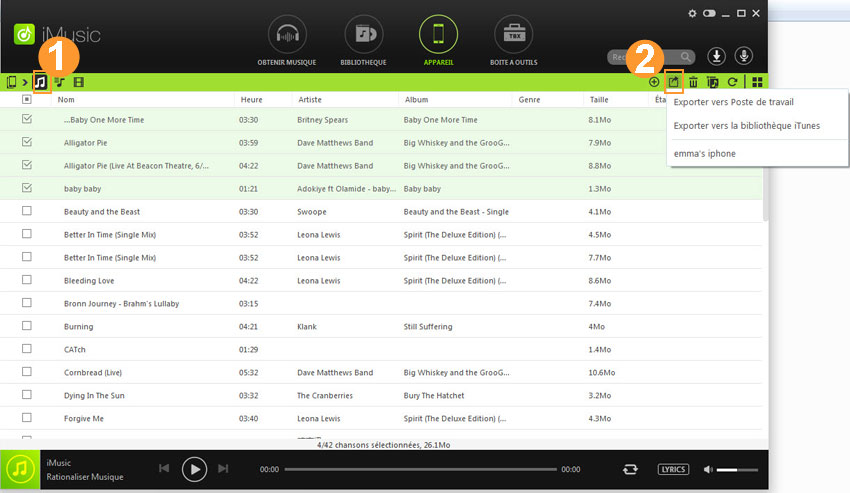
Les listes de lecture (y compris les listes de lecture intelligentes) contenues sur votre iPhone, iPod et iPad peuvent également être transférées vers la bibliothèque iTunes. Cliquez la troisième icône sur les fenêtres de gestion des périphériques en haut à gauche - l'icône de liste de lecture affichera toutes les listes de lecture contenues sur le périphérique. Cochez les listes de lecture dont vous avez besoin et effectuez un clic droit sur la fenêtre, puis sélectionnez “Exporter vers la bibliothèque iTunes”.